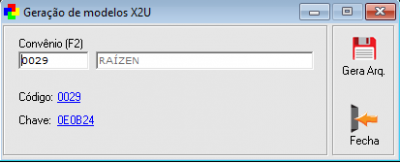Mudanças entre as edições de "X2U"
| (12 revisões intermediárias por 2 usuários não estão sendo mostradas) | |||
| Linha 1: | Linha 1: | ||
| + | '''ATENÇÃO! ESTÁ PÁGINA FOI MIGRADA PARA A WIKI NOVA E NÃO VAI SER MAIS ATUALIZADA AQUI, PARA CONFERIR: http://wiki.uniware.net.br/pt-br/unilab/interfaceamentos/x2u''' | ||
[[Categoria:Unilab x Unilab]] | [[Categoria:Unilab x Unilab]] | ||
[[Categoria:Suporte]] | [[Categoria:Suporte]] | ||
[[Categoria:Unilab]] | [[Categoria:Unilab]] | ||
| − | |||
==Funcionamento da interface X2U== | ==Funcionamento da interface X2U== | ||
São recebidos arquivos de pedido que são convertidos para o formato "'''.u2u'''" e todas suas alterações tanto no formato quanto na estrutura do arquivo são realizadas pelo '''u2uConvert'''. | São recebidos arquivos de pedido que são convertidos para o formato "'''.u2u'''" e todas suas alterações tanto no formato quanto na estrutura do arquivo são realizadas pelo '''u2uConvert'''. | ||
| Linha 14: | Linha 14: | ||
== Configuração do Unilab == | == Configuração do Unilab == | ||
| + | |||
| + | |||
| + | === Documentações disponíveis === | ||
[[Instalação Unilab x Unilab| U2U]] | [[Instalação Unilab x Unilab| U2U]] | ||
| + | |||
| + | [[U2UConvert|U2UConvert]] | ||
[[Gerador de resultados automáticos - GRAService|Gerador de resultados automáticos - GRAService]] | [[Gerador de resultados automáticos - GRAService|Gerador de resultados automáticos - GRAService]] | ||
| − | + | === Passos para a configuração === | |
| − | |||
| − | === Passos para a | ||
# Configuração do Unilab (conforme documentação do U2U) | # Configuração do Unilab (conforme documentação do U2U) | ||
## Ativar Unilab como apoio. | ## Ativar Unilab como apoio. | ||
| − | ## Criar o posto, convênio e apoiado dentro do unilab . | + | ## Criar o posto, convênio e apoiado dentro do unilab. |
| − | + | ## Configurar os exames e marcar o checkbox de "Realiza para Apoiado", para os exames terceirizados. | |
# Instalações (conforme documentações disponibilizadas acima) | # Instalações (conforme documentações disponibilizadas acima) | ||
## Instalar o Gerador de resultados automáticos "'''GRA'''". | ## Instalar o Gerador de resultados automáticos "'''GRA'''". | ||
## Instalar e configurar o "'''u2uConvert'''". | ## Instalar e configurar o "'''u2uConvert'''". | ||
| + | |||
| + | == Modelos e informações para apoiados == | ||
| + | |||
| + | '''Geração de Modelos''' | ||
| + | |||
| + | * Os arquivos de modelos podem ser gerados em: Outros > Gera arquivos de modelos X2U | ||
| + | * O Código e chave mostrados na imagem abaixo é o que deve ser passado para o apoiado. | ||
| + | [[Arquivo:X2u.PNG|400px|thumb|center|Geração de arquivo de modelos]] | ||
| + | |||
| + | == Informações Úteis == | ||
| + | '''Modelos:''' só serão gerados modelos dos exames "Ativos", marcados como "Realiza para apoiados" e habilitados na tabela de CH do convênio apoiado. | ||
| + | [[Categoria:Interfaceamentos]] | ||
Edição atual tal como às 17h12min de 14 de março de 2023
ATENÇÃO! ESTÁ PÁGINA FOI MIGRADA PARA A WIKI NOVA E NÃO VAI SER MAIS ATUALIZADA AQUI, PARA CONFERIR: http://wiki.uniware.net.br/pt-br/unilab/interfaceamentos/x2u
Índice
Funcionamento da interface X2U
São recebidos arquivos de pedido que são convertidos para o formato ".u2u" e todas suas alterações tanto no formato quanto na estrutura do arquivo são realizadas pelo u2uConvert.
O resultado é movido para a pasta configurada no u2uConvert, e pode ser importado manualmente ou pela rotina automática do unilab, conforme documentação do U2U citada abaixo.
Após a importação, o pedido pode ser localizado e manipulado conforme o padrão do U2U normalmente, o pedido aparecerá no posto que foi criado para o apoiado, assim como o convênio será o mesmo que foi criado para o apoiado.
Após ser realizada a rotina, o gerador de resultados automático "GRA" irá gerar o resultado na pasta configurada, e logo após será convertido pelo u2uConvert e movido para a pasta correta, após isto é só devolver o arquivo de resultados para o apoiado.
Configuração do Unilab
Documentações disponíveis
Gerador de resultados automáticos - GRAService
Passos para a configuração
- Configuração do Unilab (conforme documentação do U2U)
- Ativar Unilab como apoio.
- Criar o posto, convênio e apoiado dentro do unilab.
- Configurar os exames e marcar o checkbox de "Realiza para Apoiado", para os exames terceirizados.
- Instalações (conforme documentações disponibilizadas acima)
- Instalar o Gerador de resultados automáticos "GRA".
- Instalar e configurar o "u2uConvert".
Modelos e informações para apoiados
Geração de Modelos
- Os arquivos de modelos podem ser gerados em: Outros > Gera arquivos de modelos X2U
- O Código e chave mostrados na imagem abaixo é o que deve ser passado para o apoiado.
Informações Úteis
Modelos: só serão gerados modelos dos exames "Ativos", marcados como "Realiza para apoiados" e habilitados na tabela de CH do convênio apoiado.